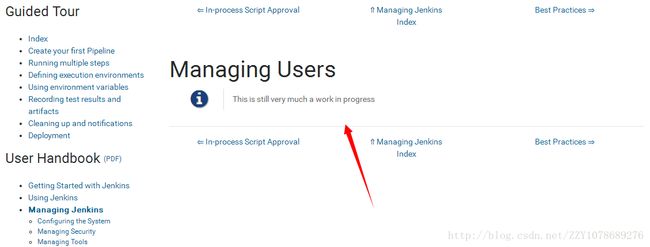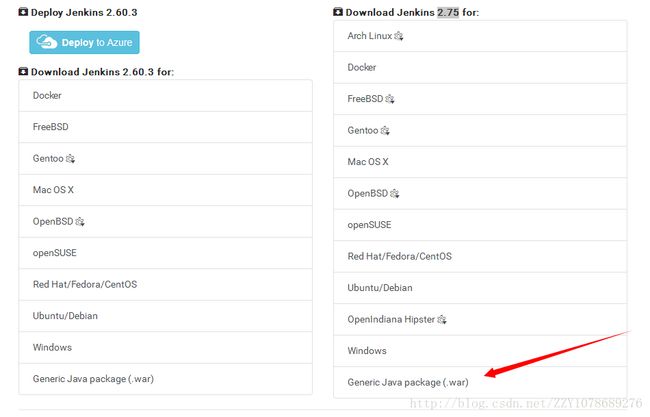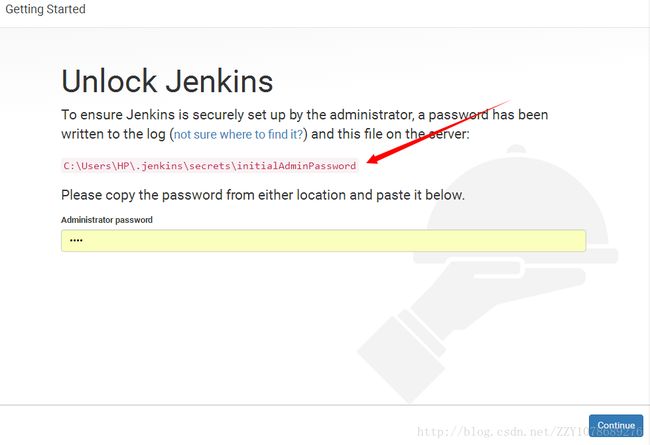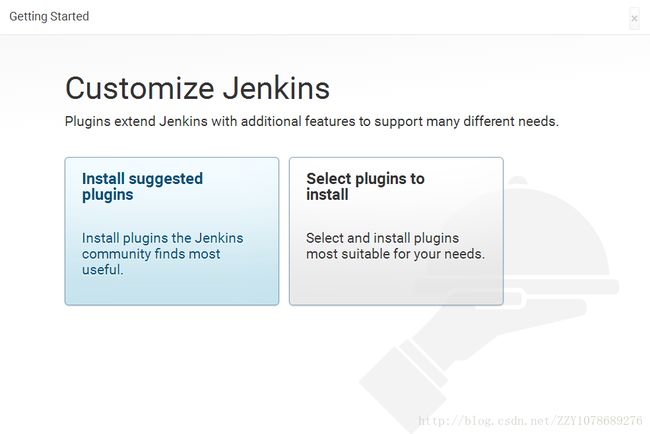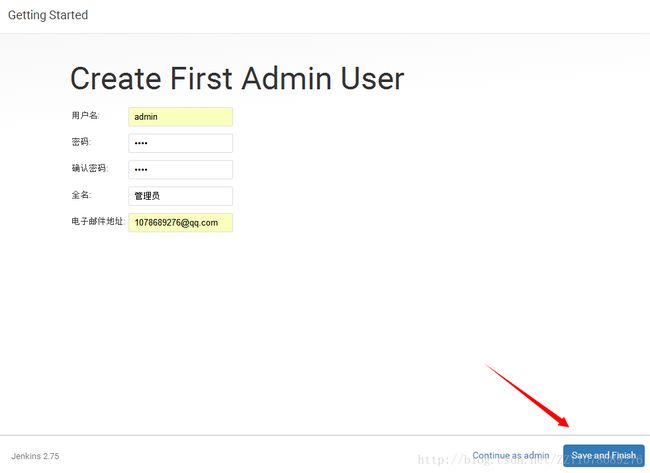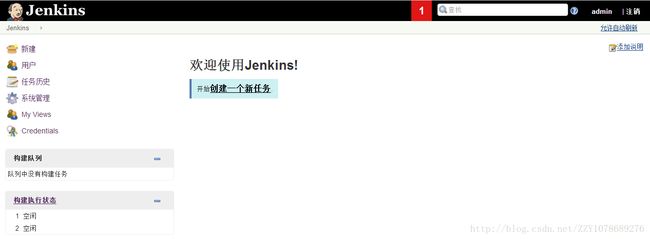Win10安装Jenkins
1. 操作环境
1. Windows:
- win10
2. Jenkins
- Jenkins 2.75
3. Java
- JDK_1.8.0_64bit.exe
4. Tomcat
- apache-tomcat-8.0.11
2. 资源链接
1. Jenkins官网下载地址
- download Jenkins
2. 参考文档
1. 官网参考文档
- Jenkins文档
2. 国内参考文档
- Jenkins文档
3. 注意事项
1. 最低推荐配置(个人)
Java8(JDK或JRE)
可用内存空间:256MB
可用硬盘空间:1GB+
2. 最低推荐配置(团队)
Java8(JDK或JRE)
可用内存空间:1GB+
可用硬盘空间:50GB+
3. 其它注意事项
Jenkins的原名为Hudson,其诞生已经有很多年,在更名为Jenkins后又经历了若干版本的更新,至今的Jenkins 2.75在发布时技术上没什么大问题,基本上可以直接拿来使用,但是官方文档仍然在更新中,比如说当我们点击下面的官方文档链接时,
- managing/users
显示的页面如下:
其上面的原话为:
This is still very much a work in progress
翻译过来就是
这仍然是一项正在进行中的工作
由于国外的官网文档尚且处于正在编辑中,所以说国内更没有可能有完整的Jenkins 2.75的参考文档了,而所谓的国内参考文档,无一例外的全部都是旧版本,其界面风格就与现有的最新版Jenkins 2.75有所不同,而本文就是针对的最近版Jenkins 2.75来进行讲解的,可以算是比国外官网还要完整的文档了。
4. 安装jenkins
1. Jenkins下载
从官网给出的信息来看,其jenkins针对的操作系统很多,而安装类型主要分为两大类,其一是以安装包的方式,这个各个系统中的安装多少会有些不同,我就采用最通用版的,那就是通过war包的方式进行安装,所以在我们这里所采用的是如下所示的war包格式的安装。
2. Jenkins安装
war包格式的安装很简单,只需要将该下载的war包文件拷贝到Tomcat的webapps文件夹下,启动tomcat即可。
3. 解锁Jenkins
在这里,由于我们的tomcat默认的端口名为8080,所以说在本地启动tomcat后,默认的访问地址为:
http://localhost:8080/jenkins
Jenkins在初次访问时是需要解锁Jenkins的,所以说在初次登录时我们会被引导到解锁界面,该界面如下:
在该界面中显示了解锁Jenkins的默认文件地址,只需要按照上面的提示到相应的目录下,拷贝该指定文件中的内容,将其粘贴到图中的文本框中即可,完成后点击【Continue】按钮。
在这里所显示的提示目录根据操作系统和注册的操作系统用户名而有所不同,Jenkins就在操作系统用户根目录下创建名为.jenkins文件夹,该文件夹就是jenkins的工作根目录。
以我本地的Win10操作系统为例来进行说明,比如说我这里是Windows操作系统,其系统用户是在C盘根目录下的“用户(Users)”文件夹下创建的,我登录的系统用户为“HP”,所以说该用户的工作空间为:
C:\Users\HP
因而Jenkins就在系统用户文件夹下创建名为.jenkins文件夹,该文件夹就是jenkins的工作根目录,因而该文件夹的所在目录为:
C:\Users\HP.jenkins
在其它的操作系统中,目录又会变成其它的,比如说在CentOS7中,假如说登录的用户为root,那么该用户的工作空间为:
/root/
Jenkins在该目录下创建Jenkins工作空间,其位置为:
/root/.jenkins
这里需要注意的是,在Linux操作系统中以点开头的文件通常是隐藏文件夹,所以说查看该文件夹的命令行指令为:
ll -a
4. 安装Jenkins插件
在这里,我们直接选择第一项“Install suggested plugins”即可。
Jenkins会默认安装一系列的插件,如下所示:
在安装Jenkins插件时有时会遇到网速慢或者是下载中断的情况,这在国内属于正常现象,由于官网是在国外,而国内访问国外网络一向是不友好的,因而我们在下载官网中的插件时会出现各种问题。
下载中断的解决办法是手动安装Jenkins插件,这个先跳过,后面章节中会有说明,Jenkins的功能很强大,其强大的功能是通过扩展的插件来实现的,在不安装插件时,除了项目的构建过程受到影响外,其它的功能基本上不受影响,可以正常使用,所以说即便是在不安装插件时,我们也可以正常访问Jenkins的主界面。
5. 注册Jenkins用户
插件安装成功后的用户注册界面,在这里我们需要填写自己的用户名,密码,电子邮件地址等信息,这里,我为了记着方便,用户名填写了admin,密码为root,填写完之后点击【Save and Finish】按钮。
在下面的页面中直接点击【Start using Jenkins】按钮即可。
如下图所示,Jenkins已经安装成功。